今回の内容の動画版→ iPad単体でPDFに書き込みスペースつける【PDF結合】
PDFデータの右側にノートをつけると便利なことが結構あります。今回はiPadだけで完結させる方法です。
以前の記事はこちら(大量のPDFデータの処理にはこちらの方法がよいでしょう)↓
[kanren postid=”20″]また、この記事ではノートアプリ「GoodNotes」の使用を前提としています。はじめての方は以下の記事をご覧いただくとよいと思います。
[kanren postid=”56″]さて、ここから本題です…
上記事で紹介した方法はPCを使う点がネックでした。PCっていつでもどこでも使えるわけじゃないですからね。
そんなわけで、PDFの枚数がちょっとしかないときに、もっと気軽に、サクッと上と同等の作業ができないかなー、と日々考えていたのですが、その方法が見つかりましたのでまとめておきます。
iPadで、「PrinterPro」(¥840)というアプリを使うのです。
方法はとてもカンタンです。あらかじめ「PrinterPro」をiPadにインストールしておきましょう。
ノートアプリGoodNotesにPDFデータを入れ、データの一覧が見られる画面を開きます。(下写真はGoodNotesの画面です)
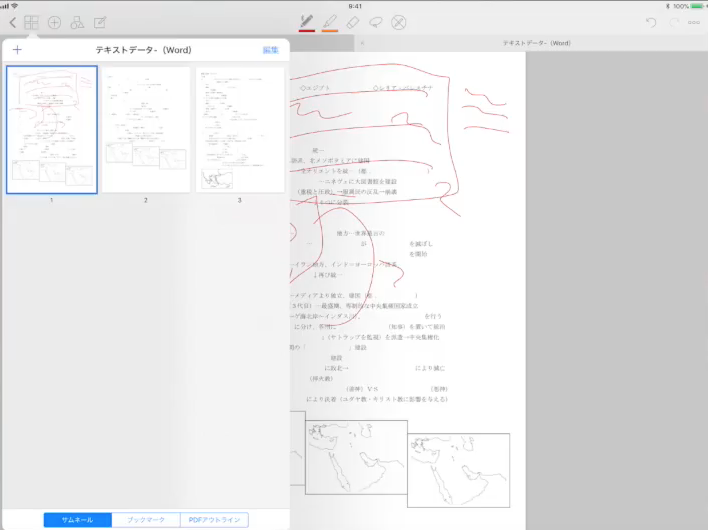
PDFデータに1枚おきに白紙のデータ(罫線入りでも方眼でも好きなパターンを選びましょう)を挿入します。
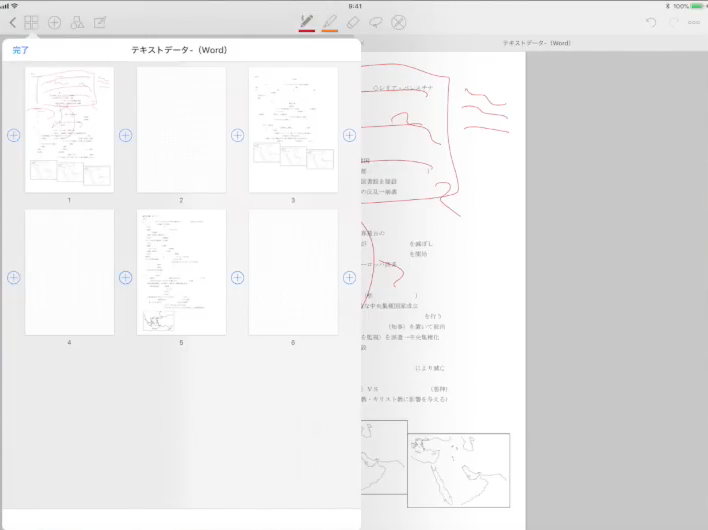
書き出しを選択し、「PrinterPro」へ出力します。
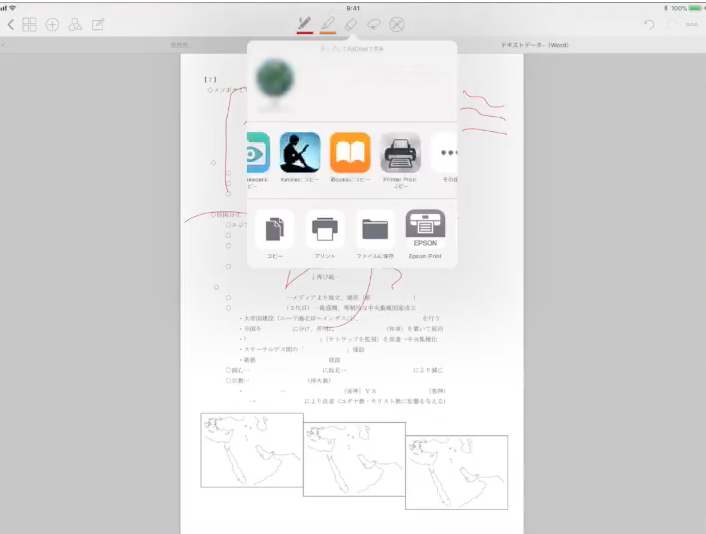
「PrinterPro」で、横向き、割付印刷の設定をしてPDFとして印刷(出力)です。
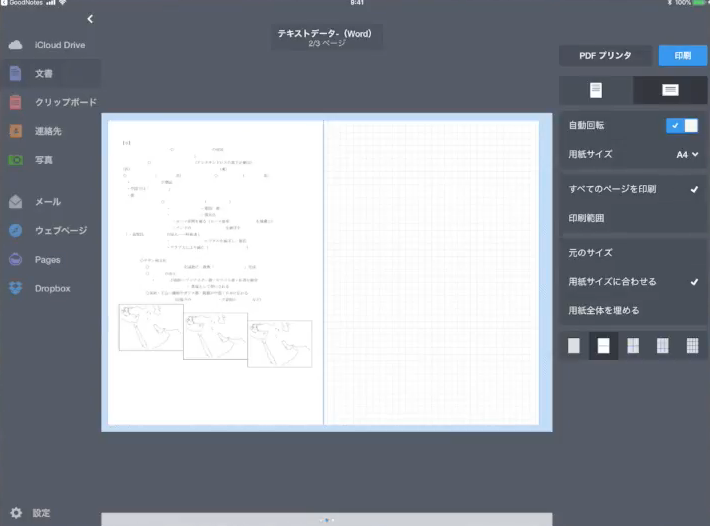
出力されたデータを再びGoodNotesに送り返します。
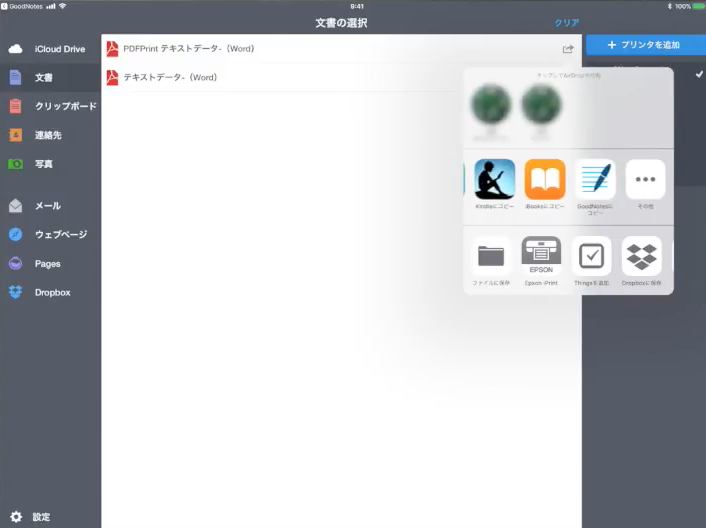
2枚のデータが1枚になりました。
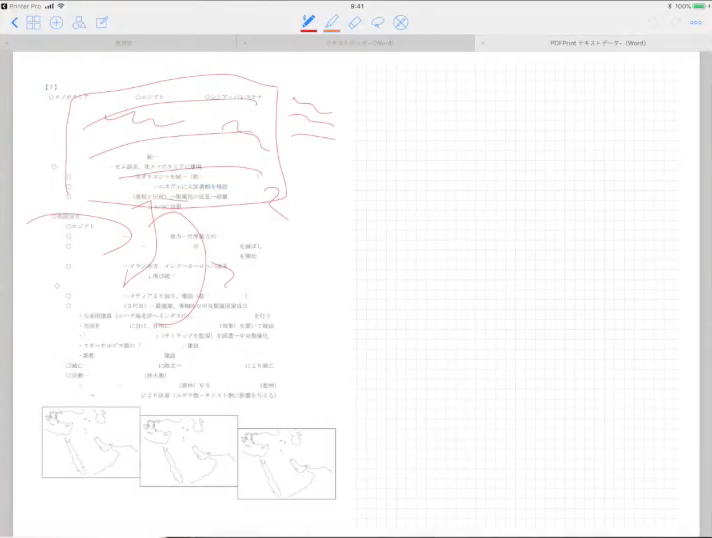
これだけです!
すごーく直感的で簡単に操作できます。数枚のPDFに計算スペースをつける程度であればこの方法を使うとよいでしょう。
大量にある場合は以前記事で紹介したPC(Mac)を使用する方法のほうがよいでしょう。
[kanren postid=”20″]iPadによって、充実した勉強・授業準備ができる方が増えますように…
では。
★★★
今回の内容の動画版です。
iPad単体でPDFに書き込みスペースつける
